推薦系統(tǒng)下載分類: 最新Windows10系統(tǒng)下載 最新Windows7系統(tǒng)下載 xp系統(tǒng)下載 電腦公司W(wǎng)indows7 64位裝機萬能版下載
詳細雨林木風(fēng)Windows7光盤裝機步驟
發(fā)布時間:2022-04-20 文章來源:xp下載站 瀏覽:
|
系統(tǒng)軟件是指控制和協(xié)調(diào)計算機及外部設(shè)備,支持應(yīng)用軟件開發(fā)和運行的系統(tǒng),是無需用戶干預(yù)的各種程序的集合,主要功能是調(diào)度,監(jiān)控和維護計算機系統(tǒng);負責(zé)管理計算機系統(tǒng)中各種獨立的硬件,使得它們可以協(xié)調(diào)工作。系統(tǒng)軟件使得計算機使用者和其他軟件將計算機當作一個整體而不需要顧及到底層每個硬件是如何工作的。 最近有非常多的網(wǎng)友給小編留言問我有沒有雨林木風(fēng)win7光盤裝機步驟?他們都要學(xué)習(xí)使用光盤安裝系統(tǒng),但一直都沒有找到合適的雨林木風(fēng)win7光盤裝機步驟。那貼心的小編就來幫幫大家,把非常詳細雨林木風(fēng)win7光盤裝機步驟分享給大家。希望網(wǎng)友們都能早日學(xué)會安裝系統(tǒng)。 一、光盤安裝雨林木風(fēng)win7系統(tǒng)前期準備: 1、刻錄好的風(fēng)林木雨win7系統(tǒng)。(小編使用的是最新的雨林木風(fēng) GHOST WIN7 SP1 X64 裝機版 V2015.04 ) 光盤大家可去電腦店購買,或亦可自己用空白光盤刻錄。 刻錄系統(tǒng)光盤教程推薦:如何刻錄win7 64位系統(tǒng)光盤 2、帶光驅(qū)的電腦。 3、設(shè)置電腦啟動為光驅(qū)啟動。 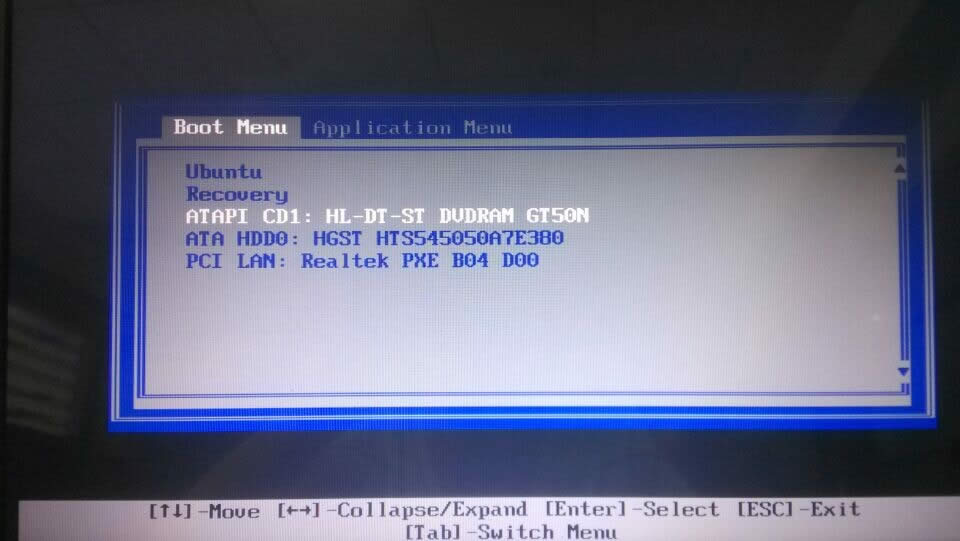 詳細雨林木風(fēng)win7光盤裝機步驟圖1 二、光盤安裝雨林木風(fēng)win7系統(tǒng)具體操作步驟: 1、設(shè)置好第一啟動為光驅(qū)啟動后,把光盤放入光驅(qū)。重啟電腦,此時會出現(xiàn)帶有"press any key to boot from CD..."字樣的界面,這時隨便按下鍵盤上的某個鍵即可。 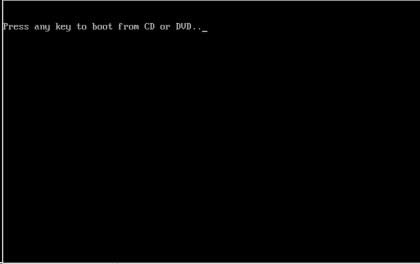 詳細雨林木風(fēng)win7光盤裝機步驟圖2 2、稍等片刻之后,則是會出現(xiàn)雨林木風(fēng)win7 64位系統(tǒng)安裝界面,大家此時選擇“安裝Win7系統(tǒng)到C盤”。(如果你的是新電腦,則需要對電腦分區(qū)以后才是安裝系統(tǒng)。) 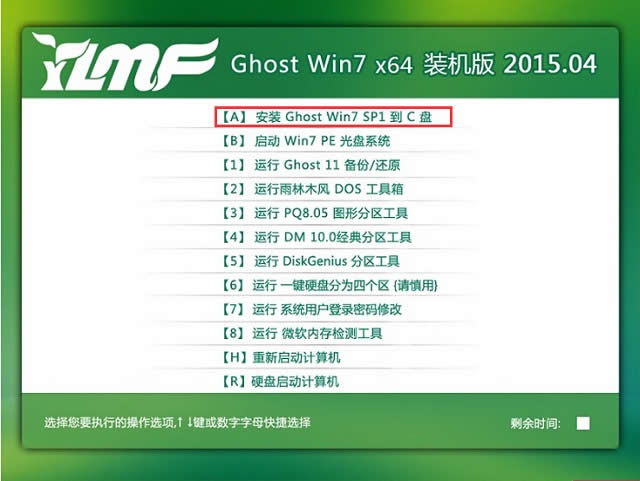 詳細雨林木風(fēng)win7光盤裝機步驟圖3 3、選擇好后,則是會進入的是系統(tǒng)還原進度界面,在這里可以看到還原進度。 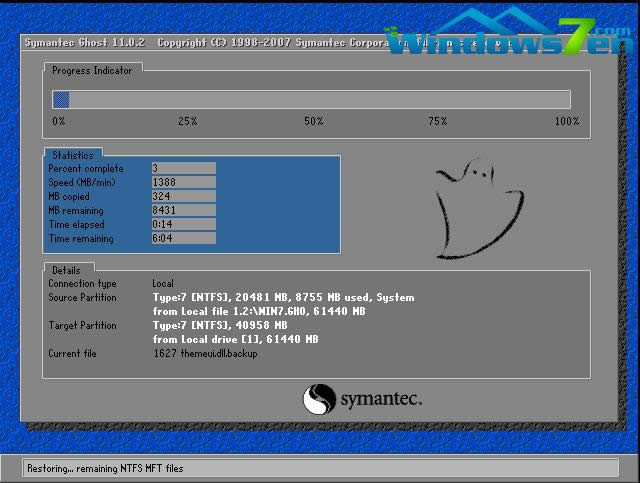 詳細雨林木風(fēng)win7光盤裝機步驟圖4 4、接下來是系統(tǒng)的自動安裝過程了,雨林木風(fēng)ghost系統(tǒng)安裝過程會自動識別安裝硬件驅(qū)動以及激活win7系統(tǒng)。以下為安裝界面: 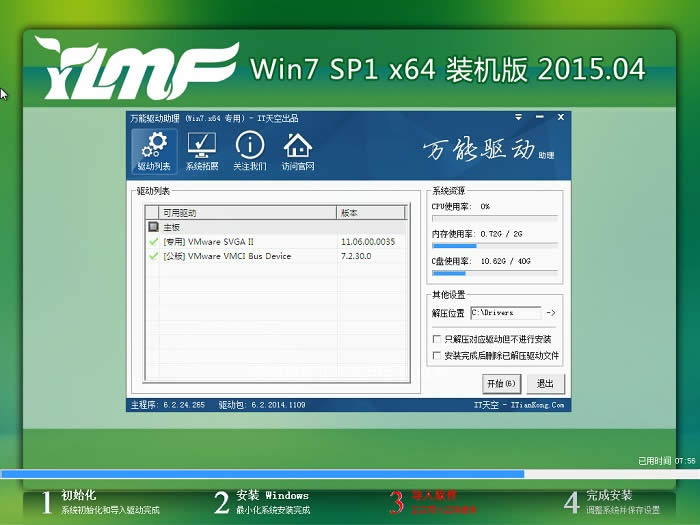 詳細雨林木風(fēng)win7光盤裝機步驟圖5 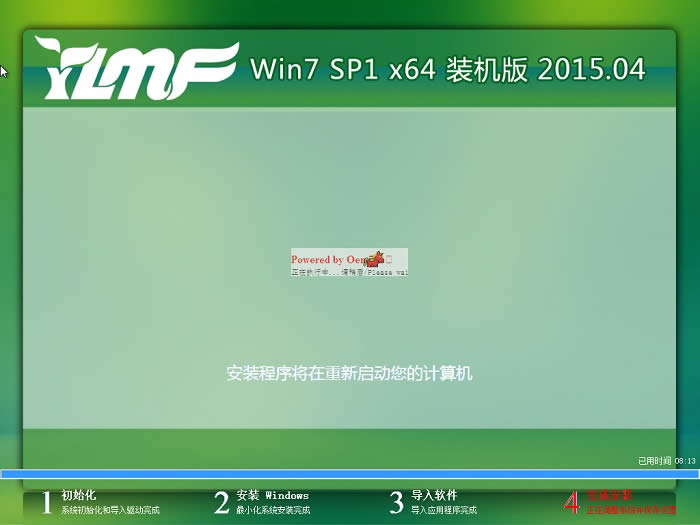 詳細雨林木風(fēng)win7光盤裝機步驟圖6 5、喝口茶或化個妝的功夫,雨林木風(fēng)win7 64位系統(tǒng)就安裝好了,安裝好之后的畫面如下,不會重裝系統(tǒng)的網(wǎng)友不要錯過筆記本重裝win7系統(tǒng)教程。 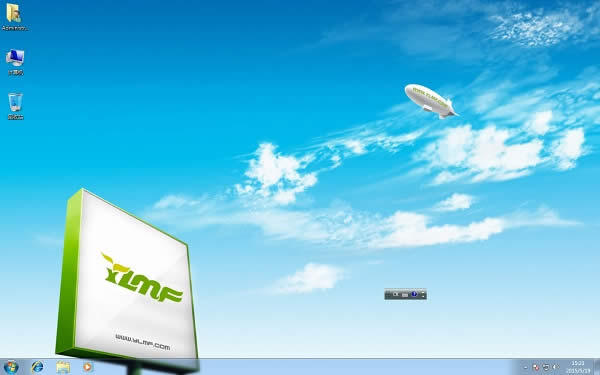 詳細雨林木風(fēng)win7光盤裝機步驟圖7 綜上所述的全部內(nèi)容就是小編為網(wǎng)友們帶來的詳細雨林木風(fēng)win7光盤裝機步驟了,其實使用光盤安裝系統(tǒng)還是比較簡單的,相信聰明機智的網(wǎng)友都是可以學(xué)會的。網(wǎng)友們都快動手使用光盤安裝系統(tǒng)吧,在安裝系統(tǒng)的過程中遇到任何問題,都可以來提問小編。 系統(tǒng)軟件一般是在計算機系統(tǒng)購買時隨機攜帶的,也可以根據(jù)需要另行安裝。 |

